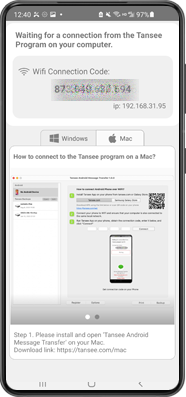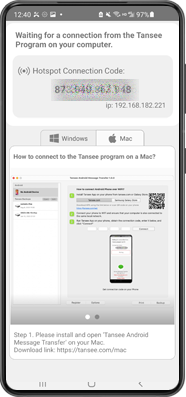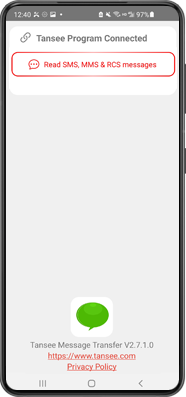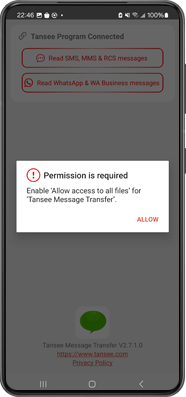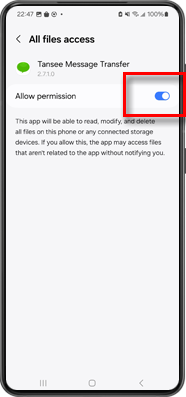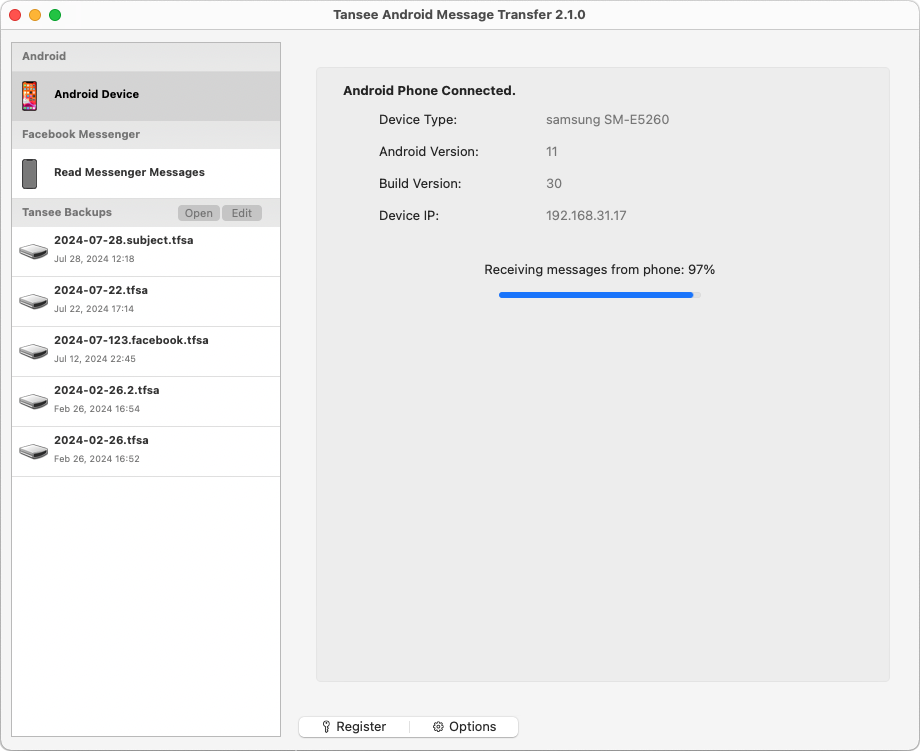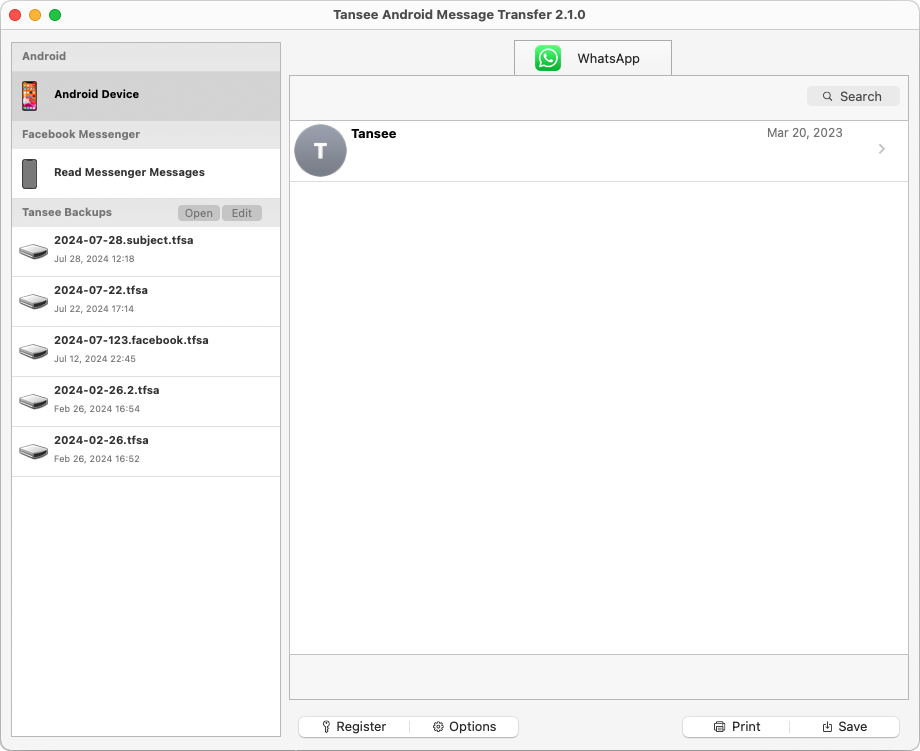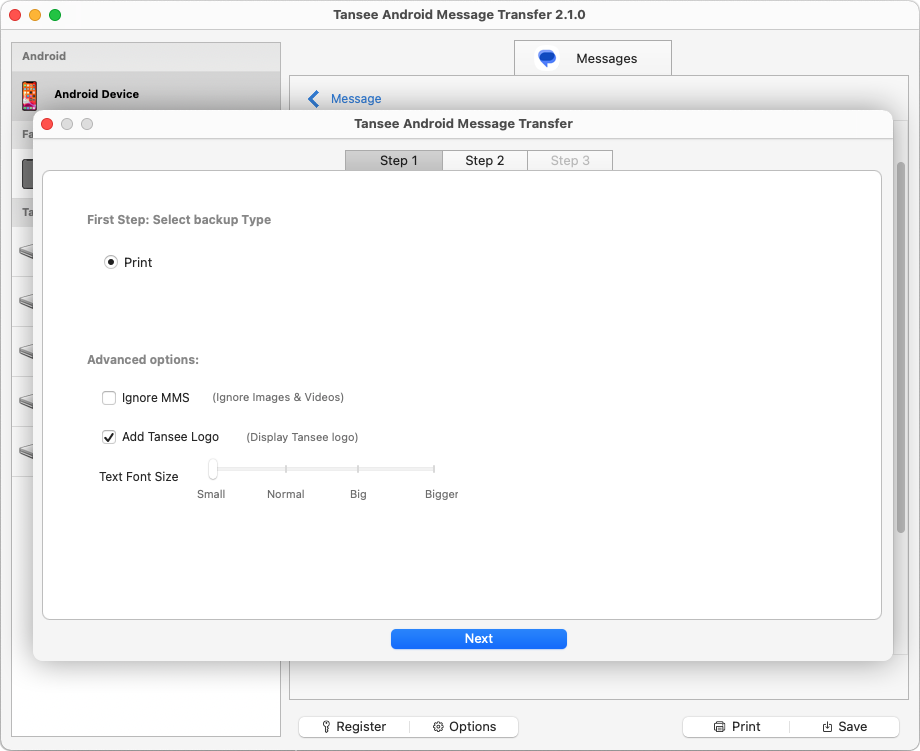كيفية نقل رسائل WhatsApp من هاتف سامسونج إلى ماك؟
على كمبيوتر Mac الخاص بك:
يرجى تنزيل وتثبيت أحدث إصدار من Tansee Android message Transfer لنظام التشغيل Mac هنا.
افتح برنامج نقل رسائل Android تانسي لنظام التشغيل Mac.
افتح برنامج نقل رسائل Android تانسي لنظام التشغيل Mac.
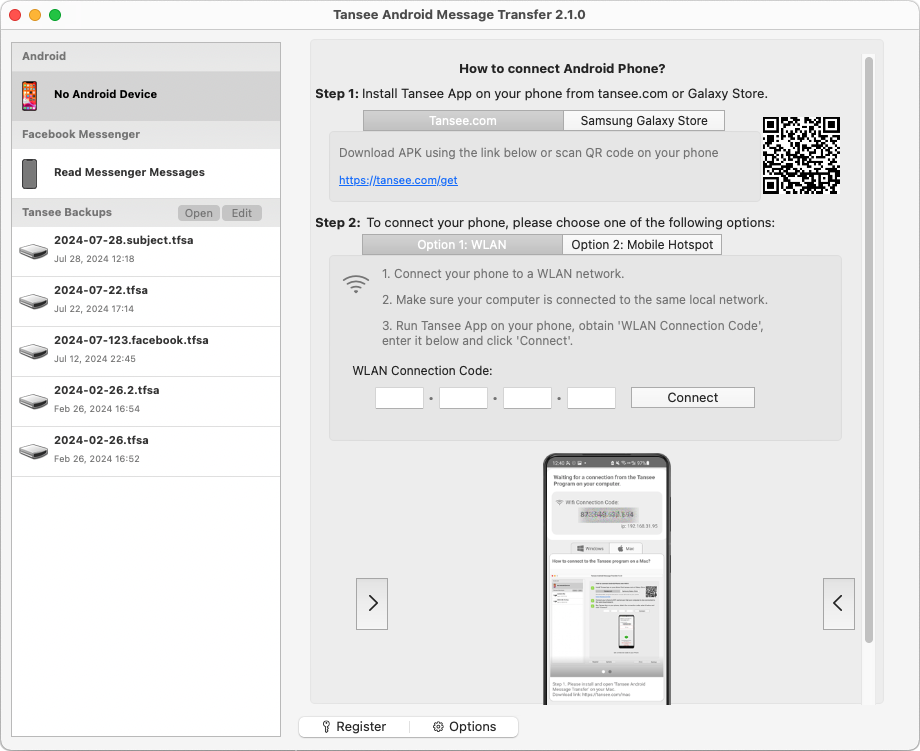
على هاتفك الأندرويد:
قم بتنزيل وتثبيت تطبيق Tansee نقل الرسائل من tansee.com/get (يُرجى فتح هذا الرابط في متصفح الويب الخاص بهاتف Android)
افتح تطبيق Tansee لنقل الرسائل على هاتف Android.
قم بتوصيل هاتفك بجهاز Mac باستخدام أحد الخيارات التالية:
الخيار 1: شبكة WLAN يرجى التأكد من اتصال هاتفك والكمبيوتر بنفس شبكة WLAN (نفس جهاز التوجيه).
الخيار 2: نقطة اتصال جوال قم بتوصيل شبكة WiFi بجهاز الكمبيوتر الخاص بك بشبكة نقطة اتصال جوال بهاتفك.
احصل على رمز الاتصال من أحد الخيارات المذكورة أعلاه، وأدخله في برنامج Tansee على جهاز Mac الخاص بك، ثم انقر فوق الزر اتصال.
ماذا أفعل إذا تعذر على "Tansee Android message Transfer" الاتصال بجهازي الذي يعمل بنظام Android؟
ماذا تفعل إذا كان خيار ربط USB أو نقطة الاتصال المحمولة غير نشط على نظام Android؟
افتح تطبيق Tansee لنقل الرسائل على هاتف Android.
قم بتوصيل هاتفك بجهاز Mac باستخدام أحد الخيارات التالية:
الخيار 1: شبكة WLAN يرجى التأكد من اتصال هاتفك والكمبيوتر بنفس شبكة WLAN (نفس جهاز التوجيه).
الخيار 2: نقطة اتصال جوال قم بتوصيل شبكة WiFi بجهاز الكمبيوتر الخاص بك بشبكة نقطة اتصال جوال بهاتفك.
احصل على رمز الاتصال من أحد الخيارات المذكورة أعلاه، وأدخله في برنامج Tansee على جهاز Mac الخاص بك، ثم انقر فوق الزر اتصال.
ماذا أفعل إذا تعذر على "Tansee Android message Transfer" الاتصال بجهازي الذي يعمل بنظام Android؟
ماذا تفعل إذا كان خيار ربط USB أو نقطة الاتصال المحمولة غير نشط على نظام Android؟
نصائح: يمكن لـ Tansee اكتشاف هاتف Android الخاص بك وتوصيله تلقائيًا إذا كان هاتفك والكمبيوتر متصلين بنفس شبكة WIFI.
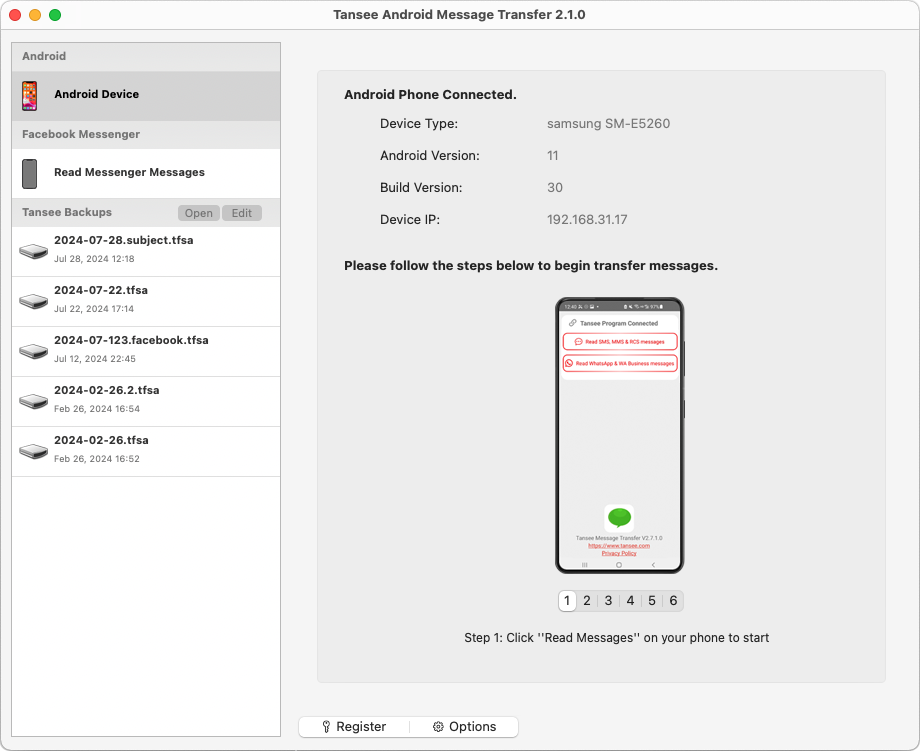
ملاحظة: إذا لم يتم منح إذن الوصول إلى الملف بعد، فقم بتمكين "السماح بالوصول إلى جميع الملفات" لتطبيق "Tansee message Transfer".
الخطوة 1: يرجى اختيار ملف النسخ الاحتياطي لتطبيق WhatsApp أو WhatsApp Business Local.
(يُرجى ملاحظة أنه يتم استخدام مفتاح تشفير مكون من 64 رقمًا للنسخ الاحتياطي، وليس كلمة المرور.)
أو قم بإنشاء ملف نسخة احتياطية جديد باستخدام مفتاح تشفير مكون من 64 رقمًا بدلاً من ذلك.
كيفية إنشاء ملف نسخة احتياطية للواتس اب برقم 64 -مفتاح تشفير الأرقام؟
الخطوة 2: أدخل المفتاح المكون من 64 رقمًا.
الخطوة 3: انقر على "إرسال رسائل إلى الكمبيوتر".
ملحوظة: يرجى إبقاء شاشة أندرويد قيد التشغيل أثناء نقل البيانات.
(يُرجى ملاحظة أنه يتم استخدام مفتاح تشفير مكون من 64 رقمًا للنسخ الاحتياطي، وليس كلمة المرور.)
أو قم بإنشاء ملف نسخة احتياطية جديد باستخدام مفتاح تشفير مكون من 64 رقمًا بدلاً من ذلك.
كيفية إنشاء ملف نسخة احتياطية للواتس اب برقم 64 -مفتاح تشفير الأرقام؟
الخطوة 2: أدخل المفتاح المكون من 64 رقمًا.
الخطوة 3: انقر على "إرسال رسائل إلى الكمبيوتر".
ملحوظة: يرجى إبقاء شاشة أندرويد قيد التشغيل أثناء نقل البيانات.
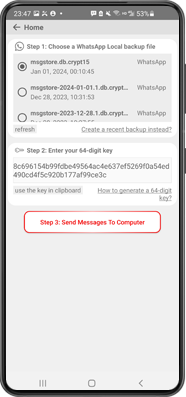
انقر فوق الزر المسمى "حفظ" الموجود في الجزء السفلي من الشاشة. اختر نوع الملف. انقر فوق "حفظ".
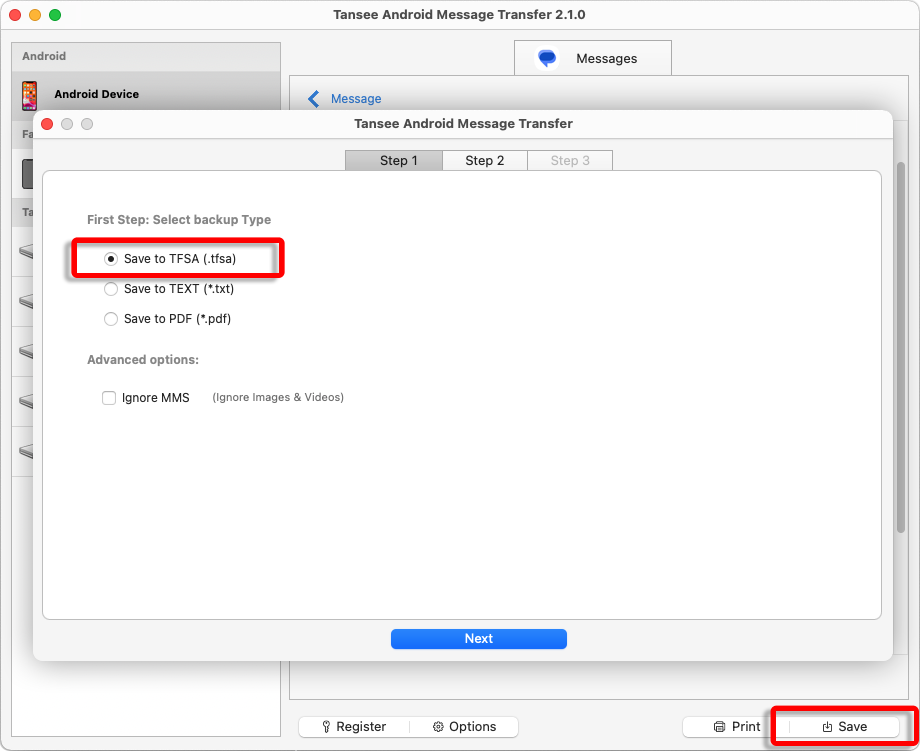
احفظ رسائل Android WhatsApp في ملف TFSA وPDF